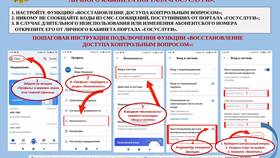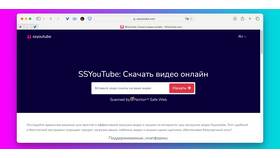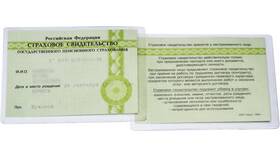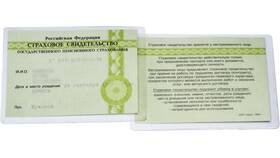| Этап | Действия |
| Определение цели | Четко сформулируйте, что должна достичь презентация |
| Анализ аудитории | Изучите уровень знаний и ожидания зрителей |
| Структурирование | Разработайте логическую последовательность слайдов |
- Запустите PowerPoint
- Выберите "Новая презентация" или шаблон
- Сохраните файл (Ctrl+S) с понятным названием
- Настройте размер слайда (Дизайн → Размер слайда)
- Выберите тему оформления (Дизайн → Темы)
- Титульный слайд
- Слайд с заголовком и содержанием
- Слайд с изображением
- Слайд сравнения
- Заключительный слайд
| Элемент | Рекомендации |
| Шрифты | Используйте не более 2-3 шрифтов в презентации |
| Размер текста | Заголовки 32-44 pt, основной текст 24-32 pt |
| Выравнивание | По левому краю для основного текста |
- Изображения: Вставка → Рисунки
- Диаграммы: Вставка → Диаграмма
- Видео: Вставка → Видео
- Аудио: Вставка → Аудио
- Фигуры: Вставка → Фигуры
- Используйте анимацию умеренно
- Подбирайте единый стиль переходов
- Тестируйте время показа
- Избегайте излишних визуальных эффектов
| Элемент | Где найти |
| Анимация объектов | Анимация → Добавить анимацию |
| Переходы между слайдами | Переходы → Выбор эффекта |
| Время показа | Анимация → Область анимации |
- Проверьте орфографию (Рецензирование → Орфография)
- Просмотрите презентацию (F5)
- Настройте время репетиции (Слайд-шоу → Репетиция)
- Сохраните окончательную версию
- Экспортируйте при необходимости (Файл → Экспорт)
- Придерживайтесь правила 6x6 (не более 6 строк по 6 слов)
- Используйте высококачественные изображения
- Поддерживайте контрастность текста и фона
- Ограничьте количество слайдов (1-2 минуты на слайд)
- Подготовьте заметки докладчика
Создание профессиональной презентации в PowerPoint требует внимания к содержанию, дизайну и техническим деталям. Следуя этой инструкции, вы сможете разрабатывать эффективные презентации, которые донесут ваши идеи до аудитории максимально четко и убедительно.